Как да свържа контролер на Xbox 360 към компютър | Цифрови тенденции, как да свържете Xbox Controller към PC: 3 метода, със снимки – История -компютър
Как да свържете Xbox Controller към PC: 3 метода, със снимки
Защо не мога да свържа моя Xbox Controller към моя компютър?
Как да свържете вашия Xbox 360 контролер към компютър
. Новата технология обаче най -накрая улесни свързването на вашия контролер към вашия компютър, като използвате Bluetooth и подобни методи.
- Включете вашия безжичен приемник
- Инсталиране на софтуер
- Синхронизиране на контролера
- Тестване на контролера
- Започнете да играете
Синсирането на вашия Xbox 360 контролер не е изключение и дори по -старите модели трябва да се свързват с вашия лаптоп или десктоп без много проблеми. Ето основно изтичане на това как да свържете контролер Xbox 360 към вашия компютър.
Допълнителна информация:
- Как да свържа PS4 контролер към компютър
- Как да свържа контролер на Xbox One към компютър
- Как да свържете контролер за превключване към компютър
Включете вашия безжичен приемник
Този раздел се прилага само за тези с безжични контролери. Ако имате кабелен контролер на Xbox 360, прескочете направо към Инсталиране на софтуер.
За тези от вас, които притежават безжични Xbox 360 контролери, свързването към компютър не е толкова просто, колкото просто включването в устройството. Първо ще трябва да закупите способен приемник, след което да стартирате правилния съветник за настройка.

Ако все още нямате приемник, те обикновено струват между 10 и 20 долара. Официалната версия на Microsoft ще струва малко повече от това, но има много версии на трети страни, които работят перфектно добре.
. След като се включи, на приемника ще се появи зелена светлина, указваща, че устройството работи правилно.
Инсталиране на софтуер
За безжичния приемник и контролера на безжичния Xbox 360 да се синхронизират правилно помежду си, потребителите трябва да изтеглят необходимия софтуер чрез уебсайта на Microsoft или пакетния инсталационен диск, опакован с техния приемник.
Ако имате гореспоменатия инсталационен компактдиск (вероятно не, но е възможно), вкарайте го в основния оптично устройство на вашия компютър и следвайте екранния съветник. Може да се наложи да рестартирате компютъра си. Ако не, можете да изтеглите от Xbox 360 Безжичен контролер за Windows връзка; Ако е свързан, изберете вместо това Xbox 360 Controller за Windows. Изтегли.
След като екранът за изтегляне се появи, натиснете Изпълнете и позволете на програмата за настройка на аксесоари Xbox 360 да инсталира необходимите файлове. Отново може да се наложи да рестартирате компютъра си след приключване на инсталирането.
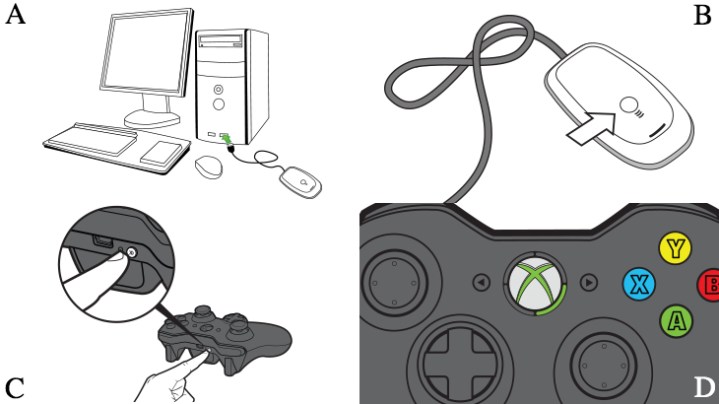
Синхронизиране на контролера
. Добре е да отидете. Превъртете надолу до Тестване на контролера За да сте сигурни, че всичко работи правилно.
Ако не, ще трябва да свържете безжичния Xbox 360 контролер с приемника, включен във вашия компютър. За да направите това, първо включете контролера, като задържате бутона за ръководство Xbox в центъра на контролера и изчакайте зелената подсветка да се включи. След това натиснете бутона Connect отгоре на безжичния приемник (Фигура Б), докато не започне да мига зелено, след това натиснете съответния бутон на вашия контролер (Фигура С).
. Ако все още имате проблеми, проверете страницата за поддръжка на Microsoft за повече помощ.
След като е инсталиран необходимия софтуер и контролерът се включи или синхронизира, е време да тествате връзката. .”Трябва да видите опция, която гласи: Настройте USB контролери за игри.
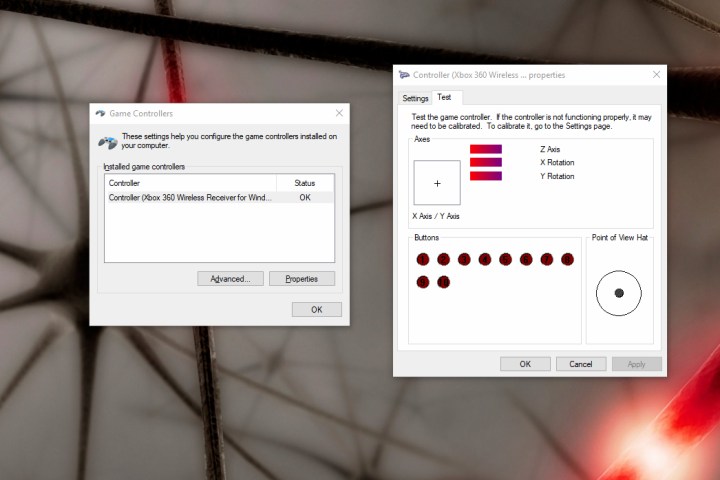
За да сте сигурни, че вашият контролер функционира правилно, тествайте го, като завъртите джойстиците, дърпате задействащите и натискайки всички бутони. Ако всичко работи правилно, ще видите съответното действие, подчертано в приложението. Вашата система трябва да отразява, когато всеки бутон е натиснат. Ако отразява всичките ви действия, няма значение коя област на екрана осветява.
.
Започнете да играете
За да поддържат нещата удобни, компанията обозначи контролера на Xbox 360 като настройка по подразбиране за повечето нови компютърни игри. Вероятно няма да е необходимо да играете с настройки или да настроите ключови връзки, за да започнете да играете.
. Някои по -нови игри поддържат бързи и удобни промени в контролера; Потребителите могат да преминат към 360 контролери, дори ако са в средата на играта.
Препоръки на редакторите
- Най -добрите игри Xbox Series X за 2023 г
- Xbox няма планове да прави собствена ръчна система, за изтичащи документи
- Най -добрите Xbox Series X и Series S сделки: Отстъпки и пакети
- Е портата на Балдур 3 идва в Xbox?
Как да свържете Xbox Controller към PC: 3 метода, със снимки

Що се отнася до PC Gaming, мишката и клавиатурата е стандартен контрол за повечето геймъри. Въпреки това, жанрове като екшън приключения и бойни игри играят по -добре с контролер. В тази статия ви показваме как да свържете контролер на Xbox към компютъра за ангажиращо игрово изживяване.
Стъпките, които предстои да опишем, обикновено работят както за Xbox Series X/S, така и за по -новите контролери на Xbox One. Тъй като Xbox е продуктът на Microsoft, по-новите контролери са основно включени; Въпреки това, предишните поколения все още изискват някаква настройка. И така, без допълнително обожание, ето как да свържете Xbox Controller към PC.
Метод 1: Свържете се с компютър чрез Bluetooth
Моделите на Xbox Controller 1708 и по -горе имат класически Bluetooth HID профил, в допълнение към безжичния протокол Xbox. Това означава, че можете да свържете вашия контролер към вашата конзола или компютър чрез Bluetooth директно. За да научите как да различавате кой модел на Xbox Controller имате, проверете Раздел от това ръководство.
Допълнителна бележка: Това ръководство е написано въз основа на компютър с Windows 11. Процесът за свързване на вашия Xbox Controller към вашия компютър с Windows 10 е същият.
Стъпка 1: Включете вашия Bluetooth
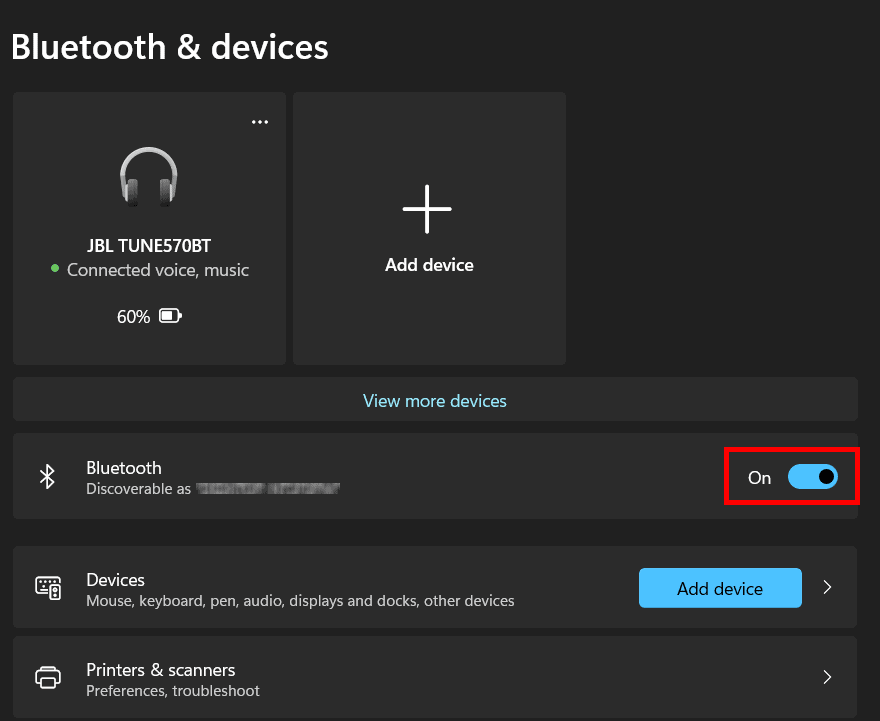
За да сдвоите вашия Xbox контролер с вашия компютър, ще трябва да включите вашия Bluetooth. Почти всички лаптопи са оборудвани с безжична карта, която включва и Bluetooth. Въпреки това, повечето компютърни компютри, така че вероятно ще трябва да си купите Bluetooth Dongle, ако вашият компютър няма Bluetooth. За щастие, повечето Bluetooth USB донгли за Windows са устройства за включване и игра, а Windows OS има вградени Bluetooth драйвери. Това означава, че Windows автоматично открива и конфигурира вашия Bluetooth Dongle веднага след като бъде включен в USB порта.
. влизам . Веднъж Прозорецът изскача, намерете Bluetooth превключването и го превключете на На, .
Добавете Bluetooth устройство. Това ще отвори прозорец.

След това трябва да поставите вашия контролер в режим на сдвояване. Започнете с натискане на бутон (бутонът на символа на Xbox) на вашия контролер, за да го включите. След това натиснете и задръжте Чифт Бутон в горната част на контролера. Това е малък бутон, разположен до Lb. The Бутонът трябва да започне да мига бързо, което показва, че контролерът е въвел режим на сдвояване.
Стъпка 3: Сдвоете контролера с вашия компютър
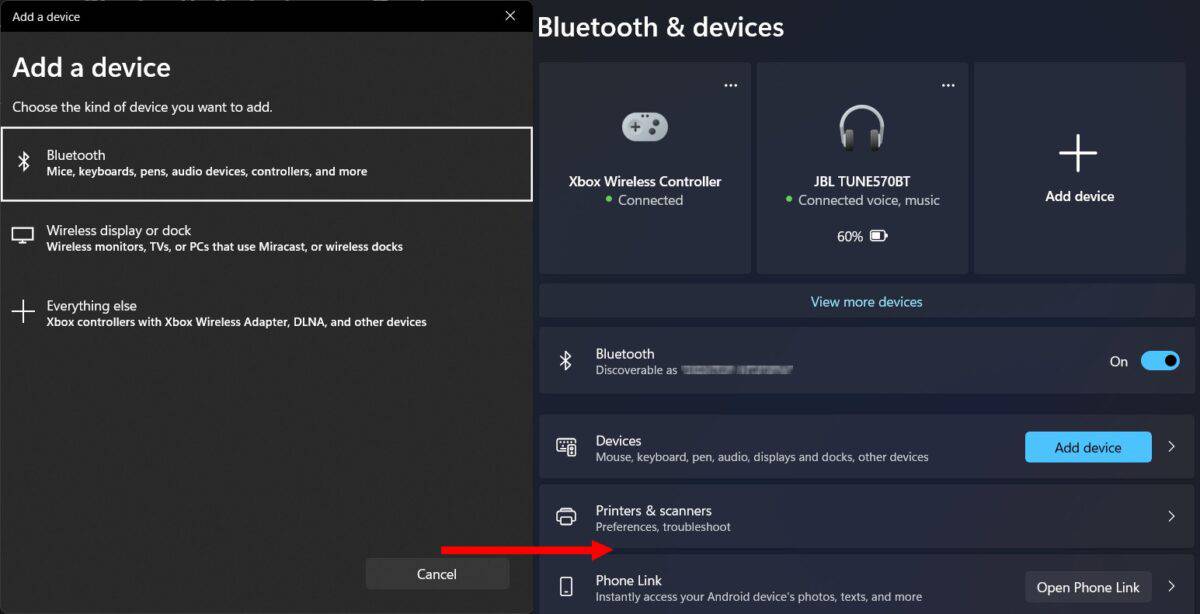
С Bluetooth & устройства Добави устройство. An Добави устройство Ще се отвори диалоговият прозорец, подтиквайки ви за типа устройство, което се опитвате да сдвоите чрез Bluetooth. Щракнете И оставете Windows OS да намери вашия контролер.
Можете да получите подкана за известие в долния десен ъгъл на екрана, казвайки, че „нов Bluetooth контролер на играта е намерен“. Кликнете върху Свържете се, и оставете Windows да увие нещата. The Ръководство бутонът на вашия контролер сега трябва да свети твърдо бяло.
Добави устройство диалогов прозорец. Обаче вместо , Bluetooth; Това ще отвори списък с Bluetooth устройства в близост. Изберете вашия контролер и Windows автоматично ще се сдвоява с устройството. Свършен.
Bluetooth & устройства . Успешно сте свързани с вашия Xbox Wireless Controller с вашия компютър, толкова щастливи игри.
Метод 2: Свържете се с компютър чрез Xbox Wireless
Моделът на безжичния контролер на Xbox 1698 и предишните модели не могат да бъдат сдвоени чрез Bluetooth. Вместо това те разчитаха на собствения протокол за безжична връзка на Microsoft. Повечето компютри с Bluetooth нямат този вграден протокол, което означава, че ще трябва да използвате безжичен адаптер Xbox за Windows. Безжичният адаптер на Xbox за Windows е специален USB Dongle, който ви позволява да свържете вашия Xbox Controller към PC. Драйверите за този адаптер са вградени в Windows OS, което го прави устройство за включване и игра. Ето как да свържете безжичния си контролер на Xbox с помощта на безжичен адаптер Xbox за Windows.
Стъпка 1: Свържете адаптера
. След това включете безжичния адаптер на Xbox за Windows в USB порт на вашия компютър. Драйверите за безжичния адаптер на Xbox за Windows са вградени в Windows OS, така че устройството трябва да се инсталира автоматично.

Ако сте използвали безжичен контролер на Xbox преди, трябва да сте запознати с процеса на сдвояване, който описахме по -рано. . Просто натиснете и задръжте бутон на адаптера, докато малката светлина мине за няколко секунди.
Ръководство . . Светодиодът на контролера ще мига, докато се свързва с компютъра чрез безжичния адаптер на Xbox за Windows. .
Някои игрални лаптопи се предлагат с вграден безжичен протокол Xbox. Ако е така, свързването на вашия Xbox Controller Model 1698 или Prior се извършва, както е описано в Метод 1.
Безжичният контролер на Xbox е основният контролер на играта за конзолите Xbox Series X/S и Xbox One. Но какво се случва, ако вашият компютър няма Bluetooth или безжичен адаптер Xbox за Windows? Е, все още можете да свържете вашия контролер към вашия компютър чрез USB.
. Така че, ще трябва да си купите отделен, съвместим USB кабел. Всяка дължина на кабела ще направи, но препоръчваме поне 9-футов кабел за повече комфорт на игри. Освен това трябва да обърнете специално внимание на модела на контролера. Всички контролери преди модел 1914 използват Micro-USB, включително модели 1708 и 1797, които все още са на пазара. Модел 1914, представен през 2020 г. с конзолите X/S конзоли Xbox, разполага с USB-C конектор.

. Windows OS трябва автоматично да открива и конфигурира вашия контролер за безпроблемни игри. Ако не стане, натиснете Ръководство Бутон, за да включите контролера си и да инициирате откриване.
Свързването чрез USB ви позволява да се свържете до 8 безжични контролери на Xbox едновременно. Този номер намалява наполовина, ако използвате контролери с прикрепени към тях чат слушалки на Xbox. Ако използвате Xbox стерео слушалки с вашите безжични контролери на Xbox, можете да свържете само два контролера едновременно едновременно.
.
Познайте своя модел

Безжичният контролер на Xbox премина през няколко повторения от старта си с оригиналния Xbox One през 2013 г. За да научите вашия модел на контролера, проверете етикета вътре в отделението за батерии. Трябва да се чете “Модел XXXX“С” xxxx “, стоящ за различни модели. ? Е, различни итерации включват няколко основни промени във функционалността и някои малки промени в естетиката на контролера. .
. Тези модели разполагаха с безжичен безжичен протокол Xbox, който изискваше безжичния адаптер на Xbox за Windows за PC свързаност.
Изключенията са няколко лаптопа за игри, които се доставят с вграден безжичен протокол Xbox. За съжаление, с пускането на Model 1708, Microsoft издърпа щепсела върху производството на адаптер. За щастие, все още можете да ги намерите на търговци на търговци на електронна търговия на трети страни.
. Това включва Windows-базирани PCS, MacOS, iOS, Linux и Android устройства.
Батерии
. Вместо това всички модели разчитат на две батерии с еднократна употреба за захранване. За съжаление, те не могат да бъдат презаредени и ще трябва да ги замените, след като изтекат сок. И не, използването на акумулаторни батерии не работи.
Въпреки това, Microsoft разработи комплект Play & Charge, който включва акумулаторната батерия за своя безжичен контролер на Xbox, както и USB кабела, използван за зареждане. Батериите за игра и зареждане са взаимозаменяеми между всички модели на контролера. Можете да ги заредите, като свържете вашия контролер към конзолата. .
USB връзка
Всички модели разполагат с USB портове за кабелни игри; Модели от 1537 до 1797 разполагат с микро-USB, докато Model 1914 разполага с тип USB-C конектор. Това е важно при избора на подходящ USB кабел за вашия контролер.
Micro-USB конекторът имаше вграден светодиод, който сигнализира за състоянието на зареждането на батерията за възпроизвеждане и зареждане. . За съжаление, тази удобна функция беше пропусната от USB-C конектора. .
Ами безжичен контролер на Xbox 360?
Ще бъде срамно да обсъдим безжичните контролери на Xbox, без да се споменава емблематичният безжичен контролер Xbox 360. Официално прекратен през 2015 г., този контролер е похвален сред геймърите като един от най -добрите и удобни контролери за игри до тази дата.
Точно като безжичния контролер на Xbox за 2013 г., контролерът на Xbox 360 също разчита на протокола за безжична свързаност на Xbox. . За щастие, безжичният контролер на Xbox 360 все още се свързва с компютъра и новите конзоли чрез свой собствен патентован адаптер. Microsoft прекрати адаптера, но все пак можете да го намерите на уебсайтове за електронна търговия на трети страни. Адаптерът е включен и игра на Windows OS, което позволява лесна връзка. Използването му на по -нови конзоли обаче изисква допълнителна, по -сложна настройка. Но можете да използвате кабелната USB версия на контролера Xbox 360 на Xbox One. .
Но има добри новини. Компанията на име Hyperkin – производител на периферна игра – преработва контролера на Xbox 360 за по -нови конзоли. Новата версия се нарича Xenon, в чест на кодовото име на разработка на Xbox 360. Естетически, това е реплика 1: 1, с няколко малки изключения. По -новата версия ще има бутон за споделяне, 3.5-милиметров жак за слушалки и USB-C разглобяем кабел.
Hyperkin обяви Xenon Controller за дата на издаване през юни, като предварителното стартира през май на уеб страницата на компанията.
Ето някои задължителни факти за безжичния контролер на Xbox:
- Безжичният контролер на Xbox има обхват до 19 фута (5.8 метра). .
- Серия 2 на безжичния контролер на Xbox Elite разполага с палци и тригери, които имат регулируемо напрежение. Това ви позволява да персонализирате усещането и чувствителността на контролера по ваш вкус.
- Адаптивният контролер на Xbox е уникален безжичен контролер, който Xbox е проектиран за геймъри с ограничена мобилност. Той разполага с големи програмируеми бутони, които са адаптивни, за да отговарят на широк спектър от физически увреждания.
- . .
- . По -късно те бяха отстранени в полза на по -рационализиран дизайн.
Обобщавайки
Както можете да видите, имате няколко опции за свързване на вашия безжичен контролер на Xbox към компютъра. Ако имате нужда от друга помощ с вашия компютър, разгледайте някои от нашите ръководства за това как да намерите Wi-Fi парола в Windows 10 или как да превключвате екрани на Windows.
Как да свържете Xbox Controller към PC: 3 метода, със снимки често задавани въпроси (често задавани въпроси)
Как се сдвояват Xbox контролер на компютър?
Просто, но наистина зависи от модела на контролера, който притежавате. За повече информация вижте нашето ръководство.
Защо не мога да свържа моя Xbox Controller към моя компютър?
Има много причини, поради които може да не можете да свържете вашия Xbox Controller към компютъра. Проверете дали вашият Bluetooth е включен, дали батериите все още имат захранване и дали вашите устройства са сдвоени. Освен това проверете версията на контролера; Може да имате по -стар контролер, който не поддържа Bluetooth свързаност.
?
. Повечето компютри все още използват портове тип A, докато контролерите, в зависимост от модела, могат да разполагат с микро-USB или USB Type-C портове.
?
Да, драйверите за адаптера са предварително заредени в Windows, така че просто трябва да включите и възпроизведете адаптера, за да го използвате. Моля, обърнете внимание, че някои версии на трети страни не се разпознават незабавно. За щастие, те все още разчитат на предварително заредените шофьори; Просто ще трябва сами да заредите шофьорите.
Как да разбера дали моят Xbox Controller е Bluetooth?
Проверете етикета в отделението за батерии под батериите. Ако вашият контролер е модел 1708 или по-горе, той е с възможност за Bluetooth.



